और पढ़ें:ज़ूम पर स्पॉटलाइट कैसे करें
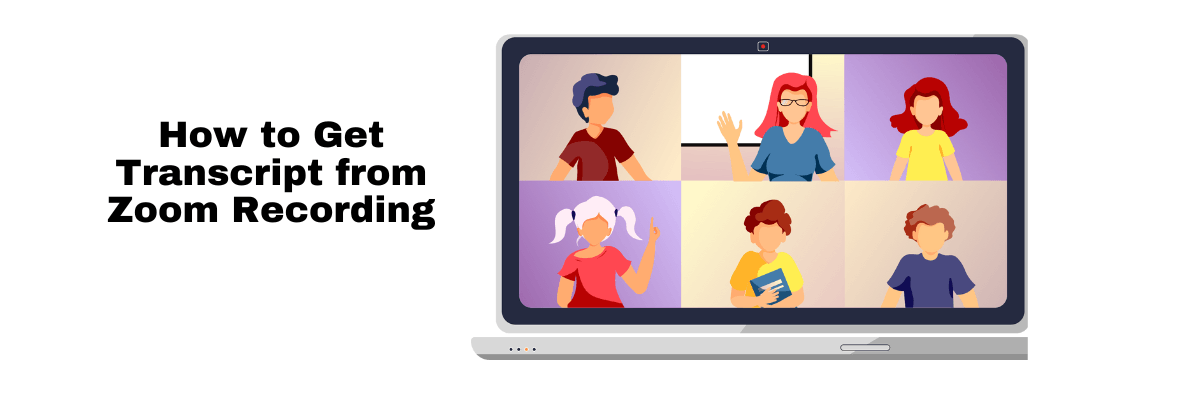
ज़ूम रिकॉर्डिंग से ट्रांसक्रिप्ट कैसे प्राप्त करें: 4 चरण
98% सटीकता के साथ, केवल कुछ क्लिक में वास्तविक समय की ट्रांसक्रिप्शन। 58 भाषाएँ और कई प्लेटफार्मों का समर्थन किया गया है।
यदि आप ज़ूम के उपयोगकर्ताओं में से एक हैं200 मिलियन दैनिक बैठक प्रतिभागी, चर्चा की गई बातों को कैप्चर और संदर्भित करने का एक विश्वसनीय तरीका होना महत्वपूर्ण है। Zoom की एक सहायक विशेषता यह है कि यह क्लाउड रिकॉर्डिंग से स्वचालित ट्रांसक्रिप्ट उत्पन्न करने की क्षमता प्रदान करता है। यह महत्वपूर्ण वार्तालापों को फिर से देखने और सटीक रिकॉर्ड बनाए रखने को आसान बनाता है।
चाहे आप प्लेटफॉर्म का उपयोग इंटरव्यू, टीम मीटिंग या वेबिनार के लिए कर रहे हों, इन ट्रांस्क्रिप्ट्स तक पहुंचने और उन्हें प्रबंधित करने का तरीका जानना समय बचा सकता है और आपके कार्यप्रवाह को सुव्यवस्थित कर सकता है।
इस लेख में, हम आपको दिखाएंगे कि आपकी बैठक के बाद Zoom रिकॉर्डिंग से ट्रांसक्रिप्ट कैसे प्राप्त करें, यह सुनिश्चित करते हुए कि आप कोई भी विवरण न चूकें।
ज़ूम रिकॉर्डिंग से ट्रांसक्रिप्ट कैसे प्राप्त करें
रिकॉर्ड की गई बैठकों से जल्दी और आसानी से ज़ूम ट्रांसक्रिप्ट प्राप्त करने के लिए दो अनुशंसित तरीके हैं।
ज़ूम की मूल ट्रांसक्रिप्ट : यह ज़ूम द्वारा अपने क्लाउड रिकॉर्डिंग के माध्यम से प्रदान किया गया आधिकारिक अंतर्निहित ट्रांसक्रिप्शन टूल है। लेकिन, यहसबसे सटीक दृष्टिकोण नहीं. इसके अलावा, सीमित फॉर्मेटिंग विकल्प हैं, जो चलते-फिरते ट्रांसक्रिप्ट को संपादित करना चुनौतीपूर्ण बना सकते हैं।
Notta: Notta जैसी तीसरी पक्ष सेवा आपकी बैठकों के लिए सबसे सटीक प्रतिलिपियाँ बनाने में मदद करती है। Notta एक अत्यधिक सटीक AI-संचालित प्रतिलिपि सेवा प्रदान करता है जिसमें कई अनुकूलन विकल्प होते हैं जो प्रतिलिपि को आसान बनाते हैं.
| Methods | Zoom Native | Notta.ai |
|---|---|---|
| Accuracy | 70-80% | 98.86% |
| Ease of Use | High | Moderate |
| Speed | Fast | Faster |
| Formatting Options | Limited | Customizable |
| Cost | Included in Zoom Plan | Subscription Based |
Notta आपके Zoom रिकॉर्डिंग को 98.86% सटीकता के साथ विस्तृत ट्रांसक्रिप्ट में बदल सकता है।
ज़ूम क्लाउड रिकॉर्डिंग से ट्रांस्क्रिप्ट प्राप्त करने की आवश्यकताएँ
Zoom क्लाउड रिकॉर्डिंग से ट्रांसक्रिप्ट्स तक पहुँचने से पहले, आपको कुछ पूर्व शर्तें पूरी करनी होंगी:
सही ज़ूम लाइसेंस रखें:आपको उन्नत सुविधाओं तक पहुँचने के लिए एक व्यवसाय, शिक्षा या उद्यम योजना की आवश्यकता है जैसे ज़ूम क्लाउड रिकॉर्डिंग1. Notta का उपयोग करके ऑनलाइन ज़ूम मीटिंग्स के लिए नोट्स लेना
अपने ज़ूम खाते पर क्लाउड रिकॉर्डिंग सक्षम करें: यह आपको ऑडियो ट्रांसक्रिप्शन फ़ीचर को सक्रिय करने की अनुमति देता है।
आप अपने ज़ूम खाते पर क्लाउड रिकॉर्डिंग कैसे सक्षम करते हैं?
अपने ज़ूम खाता उपयोगकर्ताओं के लिए क्लाउड रिकॉर्डिंग को चालू (या बंद) करने के लिए, नीचे दिए गए चरणों का पालन करें:
चरण 1:जरूरत के अनुसार खाता सेटिंग्स को संपादित करने के लिए आवश्यक विशेषाधिकारों के साथ एक व्यवस्थापक के रूप में ज़ूम वेब पोर्टल में लॉग इन करें।
चरण 2:‘ पर क्लिक करेंखाता प्रबंधन’ नेविगेशन मेनू में और ‘ का चयन करेंखाता सेटिंग्स.’
चरण 3: की ओर जाएंरिकॉर्डिंग’ खाता सेटिंग्स के भीतर टैब।
चरण 4: लेबल वाला टॉगल स्विच खोजेंक्लाउड रिकॉर्डिंगक्लिक करें ताकि आपकी पसंद के अनुसार क्लाउड रिकॉर्डिंग चालू या बंद हो सके।
चरण 5:यदि एक सत्यापन संवाद बॉक्स प्रकट होता है, तो क्लाउड रिकॉर्डिंग चालू या बंद करने के लिए उचित विकल्प पर क्लिक करके अपने विकल्प की पुष्टि करें।
(वैकल्पिक):यदि आप इस सेटिंग को सभी खाता उपयोगकर्ताओं के लिए लागू करना चाहते हैं, तो लॉक आइकन पर क्लिक करें और का चयन करें।लॉक करें’ इसे अनिवार्य बनाने के लिए।
Notta के साथ अपने ज़ूम डैशबोर्ड से सीधे सटीक स्वचालित नोट्स प्राप्त करें।
ज़ूम मीटिंग्स को मूल रूप से ट्रांसक्राइब करने का तरीका: चरण-दर-चरण प्रक्रिया
यहाँ हम आपको दिखाते हैं कि आपकी बैठकों से ऑडियो रिकॉर्डिंग ट्रांसक्रिप्ट बनाने के लिए ज़ूम के अंतर्निहित ट्रांसक्रिप्शन टूल का उपयोग कैसे करें।
चरण 1:अपने ज़ूम खाते में साइन इन करें
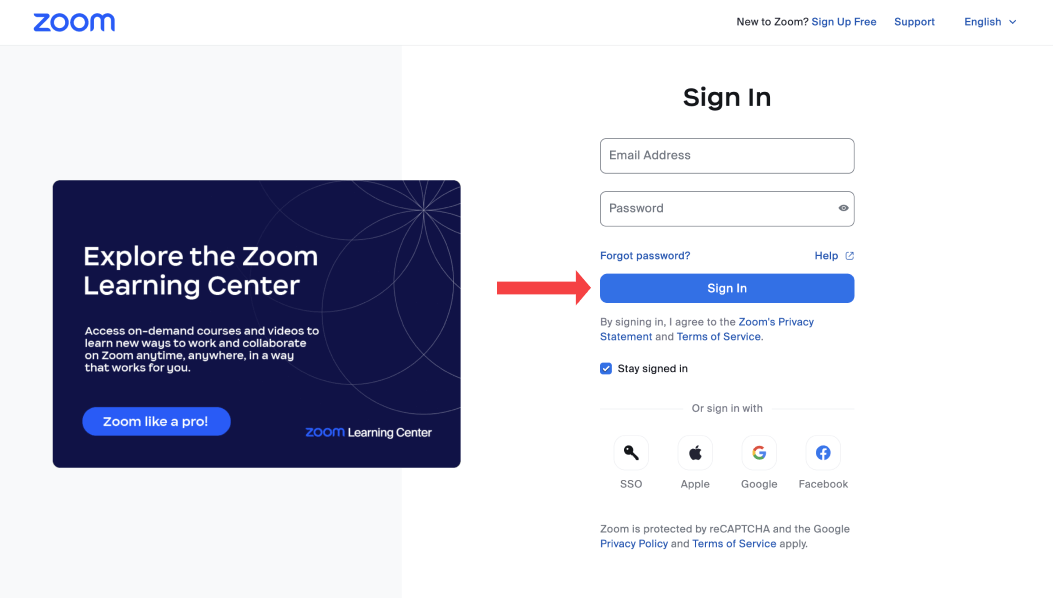
अपना ज़ूम खाता वेब पोर्टल, डेस्कटॉप या मोबाइल ऐप के माध्यम से लॉग इन करके शुरू करें।
ध्यान दें कि क्लाउड रिकॉर्डिंग ज़ूम के सभी प्लेटफार्मों पर उपलब्ध है (मुफ्त उपयोगकर्ताओं के लिए सीमाओं के साथ)। हालाँकि, ट्रांसक्रिप्शन सुविधाएँ मुख्य रूप से डेस्कटॉप ऐप और वेब पोर्टल के माध्यम से उपलब्ध हैं, जब बैठक क्लाउड में रिकॉर्ड की गई हो।
चरण 2:सक्रिय करें ‘स्वचालित ट्रांसक्रिप्शनसेटिंग्स में
अगला, आपको स्वचालित ट्रांसक्रिप्शन सक्रिय करना होगा।
‘ पर जाएंउन्नत क्लाउड रिकॉर्डिंग सेटिंग्स’ क्लाउड रिकॉर्डिंग अनुभाग में।
‘ को खोजें और सक्रिय करेंऑडियो ट्रांसक्रिप्ट बनाएं’ विकल्प, फिर अपने परिवर्तनों को सहेजें।
सुनिश्चित करें कि ज़ूम की ऑडियो ट्रांसक्रिप्शन फ़ंक्शन आपकी सेटिंग्स में सक्षम है।
चरण 3:अपनी ज़ूम मीटिंग रिकॉर्ड करना शुरू करें
अपनी बैठक की शुरुआत में, अपनी ज़ूम बैठक को सामान्य रूप से रिकॉर्ड करना शुरू करें। बैठक के दौरान लाइव ट्रांसक्रिप्ट को सक्रिय करने के लिए, बस पर क्लिक करें सीधे ट्रांसक्रिप्ट CC’ बटन।
अपनी बैठक के अंत में, पर क्लिक करें रिकॉर्डिंग समाप्त करें’ के बाद ‘कॉल समाप्त करेंज़ूम अब आपकी बैठक को स्वचालित रूप से ट्रांसक्राइब करेगा।
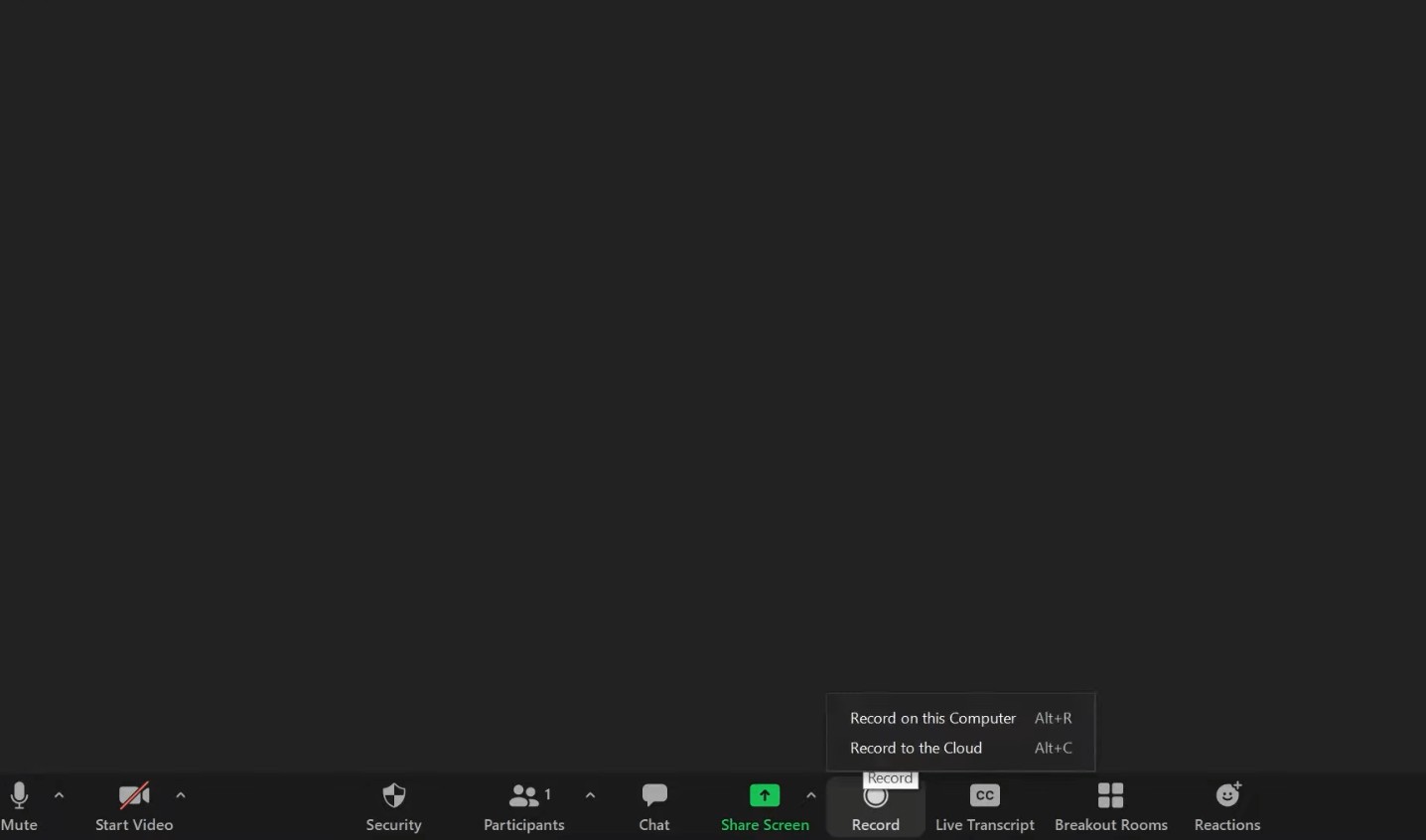
चरण 4:अपने ज़ूम रिकॉर्डिंग ट्रांस्क्रिप्ट को पुनः प्राप्त करें
रिकॉर्डिंग के बाद, ज़ूम मेज़बान को दो ईमेल भेजेगा। पहला ईमेल आपके रिकॉर्डिंग फ़ाइल का लिंक शामिल करता है, जबकि दूसरा ईमेल आपके ज़ूम ट्रांसक्रिप्शन का लिंक प्रदान करता है।
इन ईमेलों के आने में कुछ मिनट लग सकते हैं। एक बार जब आप उन्हें प्राप्त कर लेते हैं, तो अपने रिकॉर्डिंग और ट्रांसक्रिप्ट्स तक पहुँचने के लिए लिंक पर क्लिक करें।
ज़ूम ऑडियो ट्रांसक्रिप्ट्स को संपादित और डाउनलोड करने के लिए कैसे
आप अपने ज़ूम ट्रांस्क्रिप्ट को दो तरीकों से संपादित कर सकते हैं। या तो ट्रांस्क्रिप्शन को VTT फ़ाइल के रूप में डाउनलोड करें और इसे एक टेक्स्ट संपादक का उपयोग करके संपादित करें। या, ज़ूम के भीतर अपने ट्रांस्क्रिप्शन को संपादित करने के लिए इन चरणों का पालन करें।
चरण 1:अपने क्रेडेंशियल्स का उपयोग करके ज़ूम वेब पोर्टल में साइन इन करें।
चरण 2:रिकॉर्डिंग अनुभाग तक पहुँचें। नेविगेशन मेनू पर जाएँ और पर क्लिक करें रिकॉर्डिंग.’
चरण 3:अपनी रिकॉर्ड की गई बैठकों को खोजें। उस रिकॉर्ड की गई बैठक की पहचान करें और उस पर क्लिक करें जिसे आप संपादित करना चाहते हैं.
चरण 4:प्ले बैक प्रारंभ करें और ट्रांसक्रिप्ट देखें। अपनी रिकॉर्डिंग की प्ले बैक शुरू करने के लिए प्ले आइकन पर क्लिक करें। ट्रांसक्रिप्शन टेक्स्ट आपके स्क्रीन के दाहिनी ओर प्रदर्शित होगा।
चरण 5:प्रतिलिपि की समीक्षा करें और संपादित करें। संपादित करने के लिए, बस एक विशिष्ट वाक्यांश पर होवर करें और दिखाई देने वाले पेंसिल आइकन का चयन करें।
चरण 6:यदि आपको वक्ता का नाम संपादित करने की आवश्यकता है, तो वर्तमान वक्ता के नाम पर माउस ले जाएं और पेंसिल आइकन पर क्लिक करें।
चरण 7:जब आप अपनी समीक्षा और संपादनों से संतुष्ट हों, तो परिवर्तनों को अंतिम रूप देने के लिए चेकमार्क आइकन पर क्लिक करें।
चरण 8:सभी आवश्यक संपादन करने के बाद, अपने परिवर्तनों को सहेजें। फिर, भविष्य के संदर्भ के लिए पूर्ण ट्रांसक्रिप्शन फ़ाइलें डाउनलोड करें।
और पढ़ें:ज़ूम पर टिप्पणी कैसे करें
AI-संचालित स्वचालन के साथ अपने नोट्स और ट्रांसक्रिप्शन को तेज करें
Notta के साथ ज़ूम रिकॉर्डिंग को ट्रांसक्रिप्ट में कैसे परिवर्तित करें
कुछ मामलों में, ज़ूम में स्वदेशी सुविधाएँ आपकी संपादन क्षमताओं को सीमित कर सकती हैं। विराम चिह्न और बड़े अक्षरों के लिए प्रतिलिपियों को संपादित करना और स्वचालित वक्ता पहचान सक्षम करना बहुत अधिक मैनुअल है। इसलिए तीसरे पक्ष का उपयोग करना बेहतर है।ज़ूम ट्रांसक्रिप्शन सेवाNotta की तरह उच्च सटीकता और शानदार सहयोगी सुविधाओं के लिए।
Notta अत्याधुनिक AI पर चलता है जो 98.86% की उच्च सटीकता के साथ बहुभाषी ट्रांसक्रिप्शन सेवाएं प्रदान करता है।
उपयोग करने का आकर्षणNottaइसके उपयोगकर्ता-अनुकूल इंटरफेस में है, जो आपकी ज़ूम अनुभव के लिए बिना किसी प्रयास के अनुकूलित होता है।
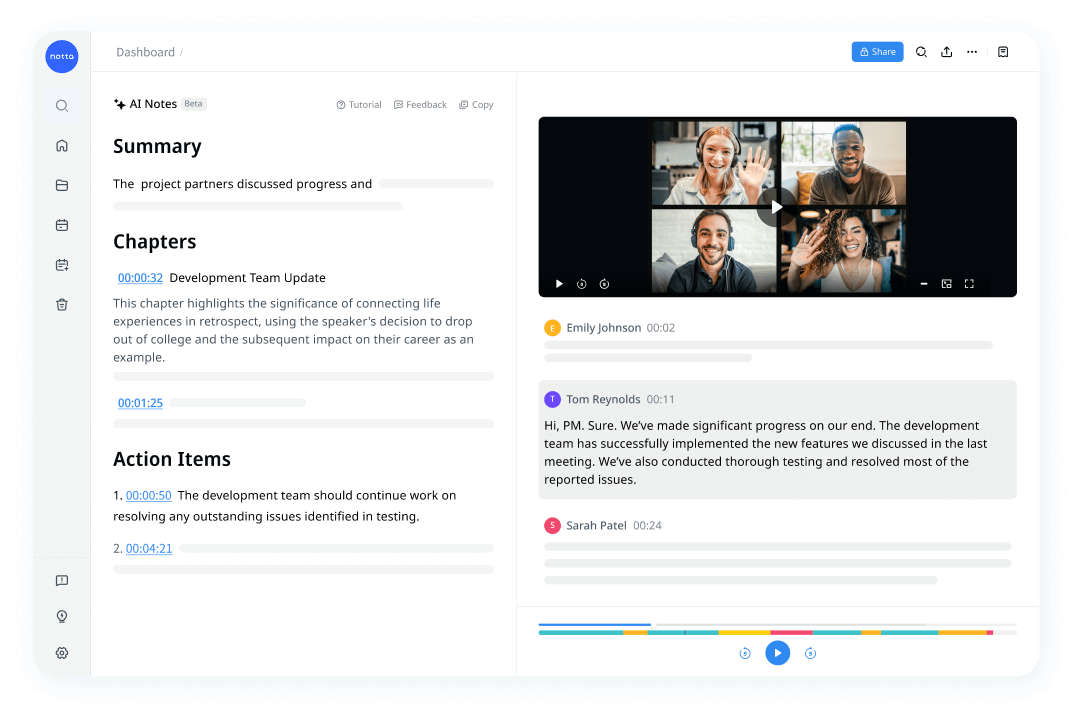
Notta को अपने वर्चुअल सहायक के रूप में सोचें जो आपकी हर जरूरत को पूरा करता है। चाहे आप अपने घर के आराम से, कार्यालय में, या डेस्कटॉप या मोबाइल पर बैठकों में भाग ले रहे हों, Notta आपके साथ है।
इसके अलावा, आप अपनी रिकॉर्डिंग और ट्रांसक्रिप्ट को आसानी से व्यवस्थित कर सकते हैं। आप लाइव सत्र के दौरान वास्तविक समय में रिकॉर्ड और ट्रांसक्रिप्ट भी कर सकते हैं और एआई-संचालित सारांश उत्पन्न कर सकते हैं।
यहाँ Notta का उपयोग करके ज़ूम रिकॉर्डिंग को ट्रांसक्रिप्ट में परिवर्तित करने की चरण-दर-चरण प्रक्रिया है।
चरण 1:अपने Notta खाते में लॉगिन करें और "फ़ाइल अपलोड और लिप्यंतरण करें।"
चरण 2:‘ के भीतरफ़ाइल अपलोड करें और ट्रांसक्राइब करें’ सुविधा, आपको अपने ज़ूम मीटिंग रिकॉर्डिंग को आयात करने के लिए एक निर्दिष्ट क्षेत्र मिलेगा। ट्रांसक्रिप्शन जनरेशन प्रक्रिया शुरू करने के लिए रिकॉर्डिंग (MP4) अपलोड करें।
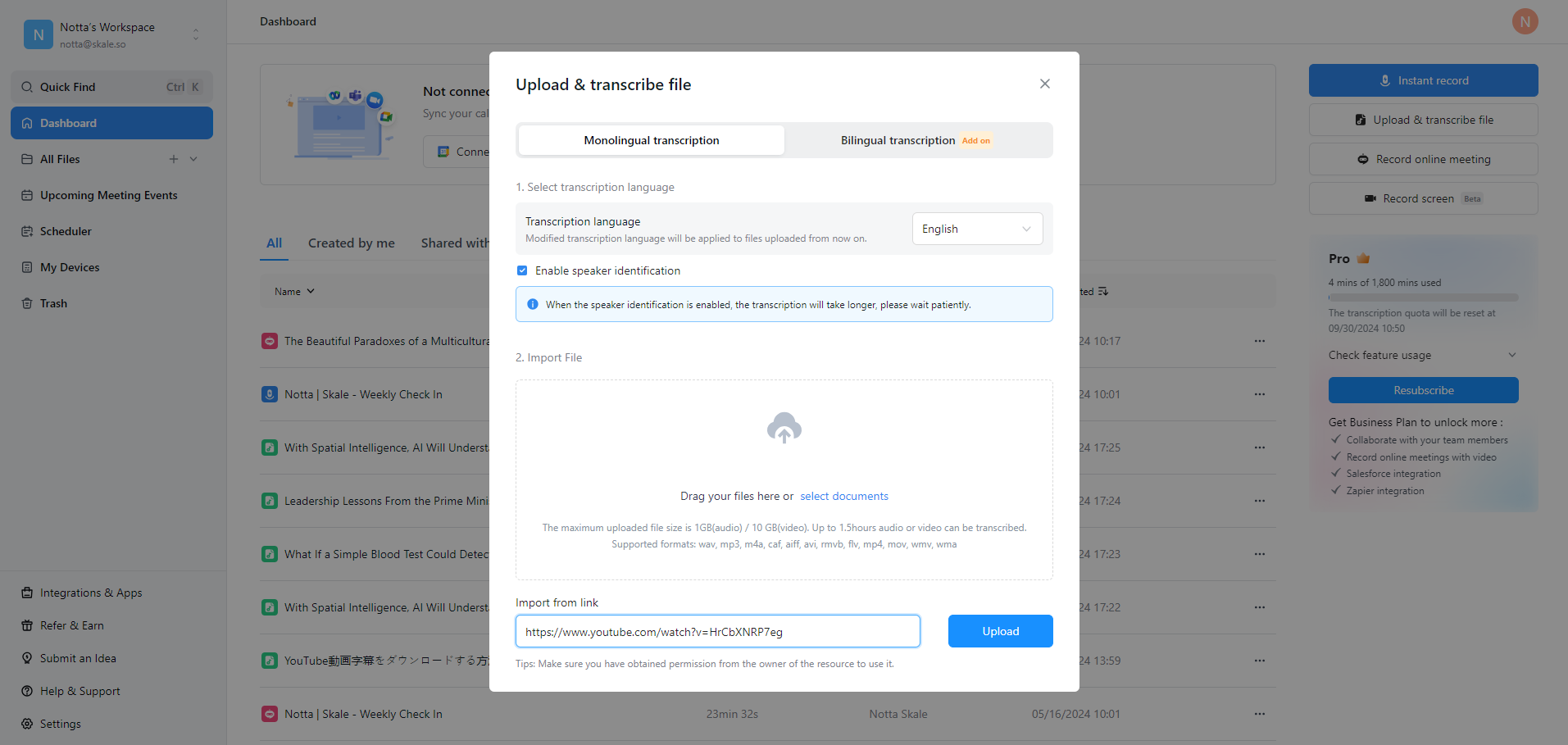
चरण 3:रिकॉर्डिंग और ट्रांसक्रिप्ट की समीक्षा करें। ट्रांसक्रिप्ट स्क्रीन के दाईं ओर प्रदर्शित होगी और ऑडियो प्लेबैक के साथ समकालिक रूप से आगे बढ़ेगी।
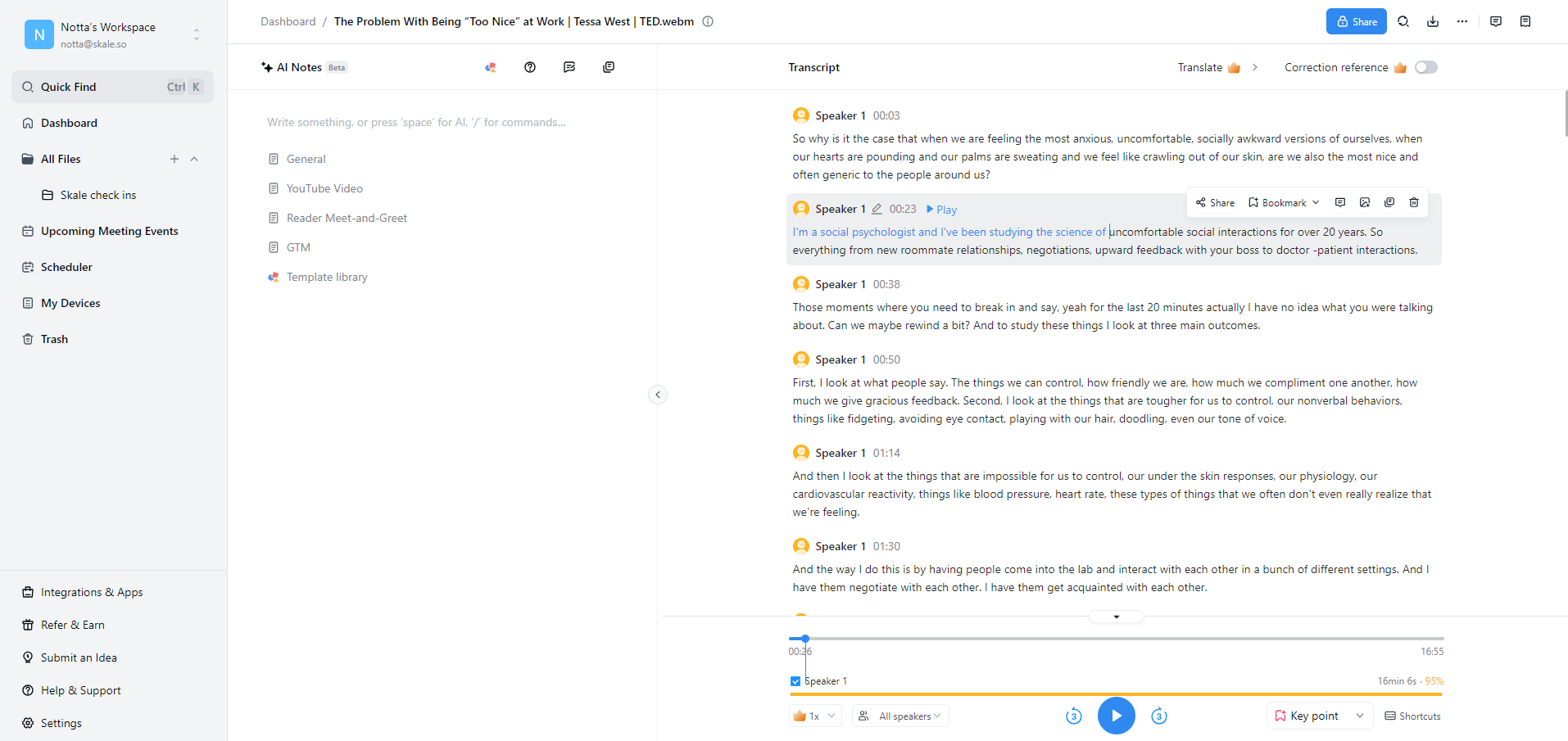
चरण 4:रिकॉर्डिंग और ट्रांसक्रिप्ट को परिवर्तित करें। यदि आवश्यक हो, तो आप रिकॉर्डिंग और ट्रांसक्रिप्ट को एक अलग फ़ाइल प्रारूप में परिवर्तित कर सकते हैं। बस डाउनलोड आइकन पर क्लिक करें और फ़ाइल के लिए वर्ड दस्तावेज़ (.docx) या पीडीएफ (.pdf) प्रारूप में से चुनें।
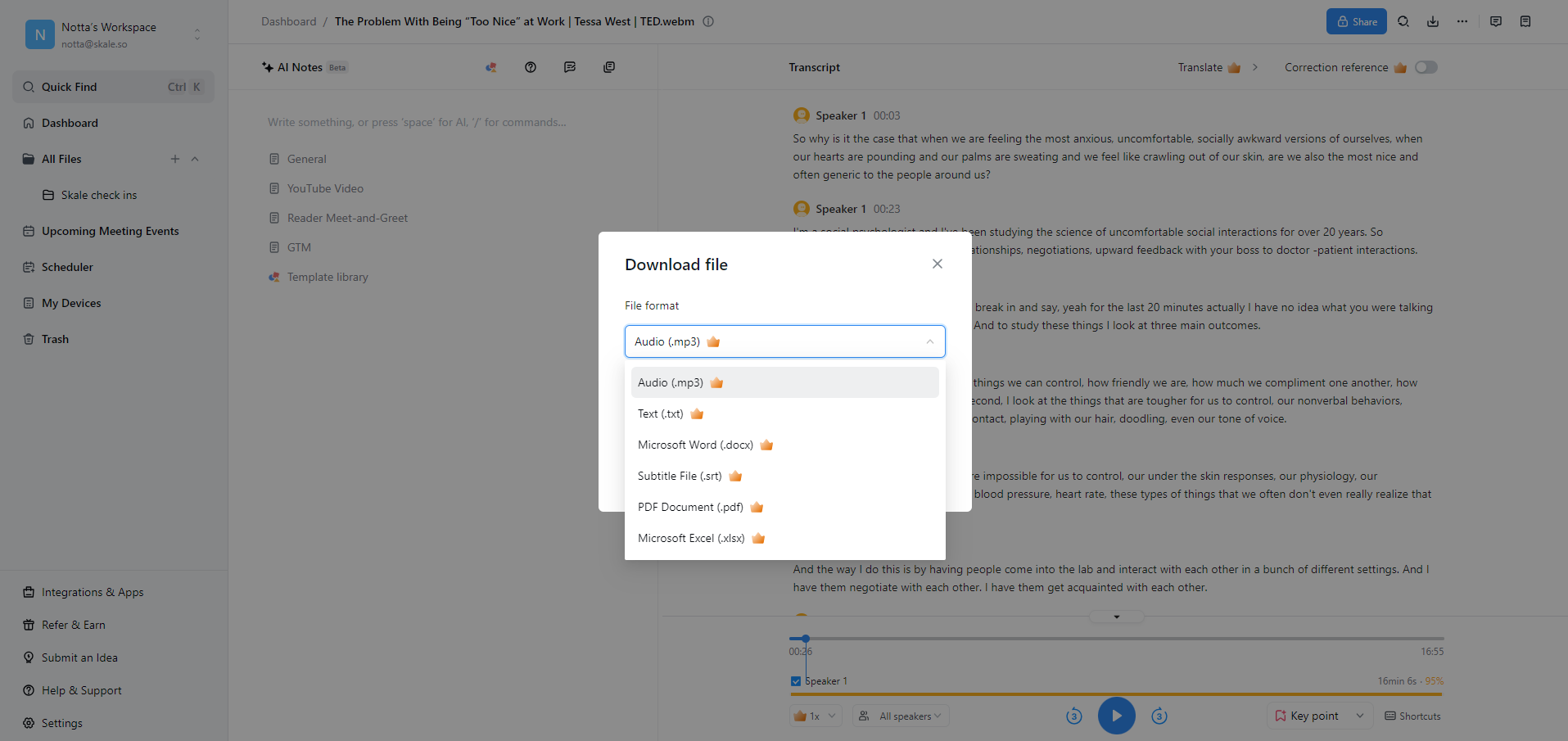 बस इतना ही!
बस इतना ही!
ज़ूम नेटिव बनाम नॉट्टा: कौन सी ट्रांसक्रिप्शन सेवा बेहतर परिणाम देती है?
वर्चुअल मीटिंग्स हमारे जीवन में महत्वपूर्ण भूमिका निभाती हैं। और जब आप एक दिन में कई मीटिंग्स का प्रबंधन कर रहे होते हैं, तो महत्वपूर्ण जानकारी फिसलना आसान होता है। यहीं पर ज़ूम मीटिंग्स का सटीक और कुशल ट्रांसक्रिप्शन आवश्यक हो जाता है।
इस लेख में, आपने बैठक के बाद ज़ूम ट्रांसक्रिप्ट प्राप्त करने के दो सर्वश्रेष्ठ तरीकों के बारे में सीखा।
हालांकि ज़ूम की मूल ट्रांसक्रिप्शन सुविधा एक ठोस विकल्प है, लेकिन इसकी सटीकता और प्रारूप में सीमाएँ हैं। वहीं वैकल्पिक समाधान जैसे Notta वास्तव में चमकते हैं।
उन्नत AI तकनीक द्वारा संचालित, Notta इन सीमाओं को पार करता है। यह उच्च सटीकता, उपयोग में आसान इंटरफ़ेस, वास्तविक समय में ट्रांसक्रिप्शन क्षमताएँ और अनुकूलन योग्य प्रारूप विकल्प प्रदान करता है।
शुरू करेंNottaआज मुफ्त में!
ज़ूम ट्रांसक्रिप्शन पर सामान्य प्रश्न
क्या ज़ूम मुफ्त ट्रांसक्रिप्शन सेवाएँ प्रदान करता है?
हाँ। ज़ूम सभी रिकॉर्ड की गई बैठकों के लिए मुफ्त ट्रांसक्रिप्शन सेवाएँ प्रदान करता है जो क्लाउड सर्वरों पर संग्रहीत हैं। कुछ सीमाएँ हैं, लेकिन आप उनमें से अधिकांश को पार करने के लिए एक व्यवसाय या उद्यम स्तर की लाइसेंस प्राप्त कर सकते हैं।
ज़ूम ट्रांसक्रिप्ट कहां स्टोर करता है?
आपके द्वारा सक्षम की गई सेटिंग के आधार पर, आपकी ज़ूम ट्रांसक्रिप्ट स्थानीय डिवाइस या ज़ूम क्लाउड सर्वर पर संग्रहीत की जा सकती हैं। किसी भी तरह से, आपकी बैठक के बाद, आपको आपकी ट्रांसक्रिप्शन के लिंक के साथ एक ईमेल प्राप्त होगा।
वैकल्पिक रूप से, ज़ूम वेब पोर्टल पर नेविगेट करें और क्लाउड रिकॉर्डिंग्स को खोजें, जहाँ फ़ाइलें सहेजी जाएँगी।
Zoom को एक रिकॉर्डिंग को ट्रांसक्राइब करने में कितना समय लगता है?
ज़ूम द्वारा रिकॉर्डिंग को ट्रांसक्राइब करने के लिए आवश्यक अवधि विभिन्न कारकों जैसे रिकॉर्डिंग की लंबाई और ज़ूम के सर्वर लोड के आधार पर भिन्न होती है। आमतौर पर, ज़ूम ट्रांसक्रिप्शन बनाने में बैठक की लंबाई का लगभग दो गुना समय लेता है।
क्या मैं ज़ूम द्वारा उत्पन्न प्रतिलिपियों को संपादित कर सकता हूँ?
हाँ। ज़ूम आपको अपनी बैठकों की ट्रांसक्रिप्ट को संपादित करने की अनुमति देता है। आप लेखक के नाम या पाठ पर माउस ले जाकर और संपादन शुरू करने के लिए पेंसिल आइकन पर क्लिक करके ऐसा कर सकते हैं। हालाँकि, अंतर्निहित संपादक में उन्नत फ़ॉर्मेटिंग विकल्प और अनुकूलन सुविधाएँ नहीं हो सकती हैं। इसके लिए, आपको अपने ज़ूम पारिस्थितिकी तंत्र में Notta जैसे तीसरे पक्ष के ट्रांसक्रिप्शन टूल को एकीकृत करने की आवश्यकता हो सकती है।
ज़ूम ट्रांसक्रिप्शन कितने सटीक हैं?
ज़ूम आपकी बैठकों को ट्रांसक्राइब करने में काफी अच्छा काम करता है। माना जाता है कि इसकी सटीकता 70-80% है, जबकि नॉट्टा जैसी ऐप्स की सटीकता 98.86% है।
Notta प्राप्त करें